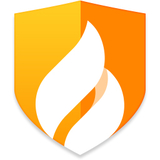最近公司给电脑装了个安全软件,说是为了保护我们的数据安全,可这软件用起来真是让人头疼。今天就来和大家聊聊,如何巧妙地卸载公司安全软件,让你的电脑恢复自由身!
一、卸载前的准备工作
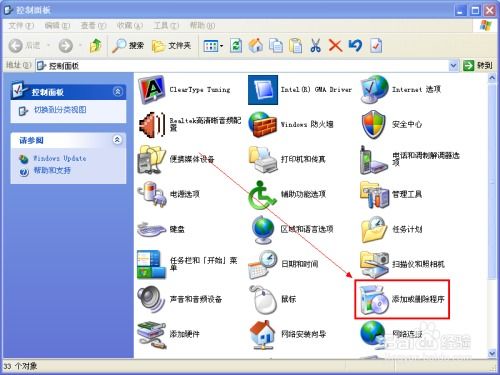
在开始卸载之前,我们要做好充分的准备,以免在操作过程中出现问题。以下是一些必要的准备工作:
1. 备份重要数据:在卸载安全软件之前,一定要备份电脑中的重要数据,以防万一。
2. 了解软件功能:熟悉安全软件的各项功能,以便在卸载过程中避免误操作。
3. 关闭安全软件:在卸载之前,先关闭安全软件,以免影响卸载过程。
二、卸载方法大揭秘

下面,我将为大家介绍几种常见的卸载方法,让你轻松卸载公司安全软件。
1. 通过控制面板卸载:

- 点击“开始”菜单,选择“控制面板”。
- 在控制面板中,找到“程序”或“程序和功能”选项。
- 在列表中找到需要卸载的安全软件,点击它。
- 点击“卸载”或“更改/删除”按钮,按照提示完成卸载过程。
2. 使用第三方卸载工具:
- 在网上搜索一些第三方卸载工具,如“360安全卫士”、“腾讯电脑管家”等。
- 下载并安装卸载工具。
- 打开卸载工具,找到需要卸载的安全软件。
- 点击“卸载”按钮,按照提示完成卸载过程。
3. 手动卸载:
- 在电脑中找到安全软件的安装目录。
- 删除安装目录下的所有文件。
- 打开注册表编辑器(按Win R键,输入“regedit”并回车)。
- 在注册表中找到安全软件的相关键值,将其删除。
- 重启电脑,完成卸载。
三、卸载后的注意事项
1. 检查电脑安全:卸载安全软件后,要确保电脑的安全。可以安装其他安全软件,如杀毒软件、防火墙等。
2. 清理残留文件:在卸载过程中,可能会产生一些残留文件。可以使用清理工具,如“CCleaner”等,清理残留文件。
3. 更新系统补丁:定期更新系统补丁,提高电脑的安全性。
四、特殊情况处理
1. 软件被锁定:有些安全软件在卸载时会被锁定,无法卸载。这时,可以尝试以下方法:
- 按下Win R键,输入“msconfig”并回车。
- 在“系统配置”窗口中,找到“引导”选项卡。
- 勾选“安全引导”复选框,点击“确定”并重启电脑。
- 在安全模式下,尝试卸载安全软件。
2. 软件无法卸载:如果安全软件无法卸载,可以尝试以下方法:
- 按下Win R键,输入“services.msc”并回车。
- 在“服务”窗口中,找到安全软件对应的服务。
- 将服务设置为“禁用”,然后重启电脑。
- 在安全模式下,尝试卸载安全软件。
卸载公司安全软件并非难事,只要掌握正确的方法,就能轻松完成。希望这篇文章能帮到大家,让你的电脑恢复自由身!